不少使用Windows7系统的用户,不论是私人电脑还是办公电脑都会设置上开机密码,很好的保护自己的隐私,但是也有些用户觉得麻烦,需要每次输入密码想要关闭,但是找打不到位置,那么今天小编就来讲讲win7开机密码关闭的方法。
开机密码关闭教学
1、打开运行窗口,输入命令“Control Userpasswords2”。

2、这时可以在用户账户窗口中看到“必须输入用户名称和密码,才能使用这台计算机”已被勾选。
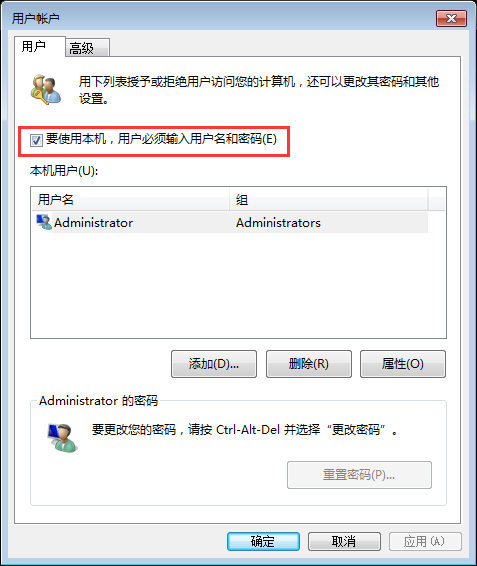
3、取消这一勾选,依次点击“应用”、“确定”,再重启设备就可以了。

上述内容便是关于win7开机密码关闭的方法步骤教学,有需要的用户可以来获取按照步骤操作,即可成功关闭该功能。
win7系统电脑开机密码怎么取消
1、首先开机后点击电脑桌面左下方的windows图标(俗称开始按键),然后点击进入后点击菜单中的“控制面板”。
2、进入控制面板后选择菜单“用户账户”不同版本可能存在和图片不同的布局,但都会有用户账户的选项,所以找到该选项进行操作就可以。
3、进入用户账户后,就可以显示当前账户的`设置,选择删除密码。
4、在删除当前账户密码时,会要求输入现在正在使用的密码,是为了防止有人恶意删除,所以按照页面提示,输入当前的密码验证成功后,选择删除密码,即可成功删除密码。
5、删除成功后会返回到用户账户页面,在这里可以看到和之前的选项有些不同,那是因为已经成功删除密码后,就没其他可以操作的密码选项了。
win7取消开机密码 只要5步很简单
1、首先打开开始菜单,点击控制面板。
2、然后点击用户账户和家庭安全。
3、看到有更改密码的选项,点击更改windows密码。
4、直接点击删除密码。
5、最后界面会提示输入之前设置的密码,再点击右下角的删除密码即可取消开机密码。
相关推荐:
Win7右下角显卡图标消失了怎么办? Win7右下角显卡图标调出的方法
荣耀平板 8 正式发布:搭载骁龙 680 芯片,12 英寸全面屏八扬声器,售价 1399~1999 元
荣耀智慧屏 X3 系列正式发布:开关机无广告,支持 DC 调光、长辈模式,首发价 1699 元起
声明:《Windows7如何快速关闭电脑开机密码?》一文由排行榜大全(佚名 )网友供稿,版权归原作者本人所有,转载请注明出处。如果您对文章有异议,可在反馈入口提交处理!
